 Article Tags
Article Tags
-
semua
-
web3.0
-
pembangunan bahagian belakang
-
hujung hadapan web
-
pangkalan data
-
Operasi dan penyelenggaraan
-
alat pembangunan
-
rangka kerja php
-
masalah biasa
-
lain
-
teknologi
-
Tutorial CMS
-
Java
-
Tutorial sistem
-
tutorial komputer
-
Tutorial Perkakasan
-
Tutorial mudah alih
-
Tutorial perisian
-
Tutorial permainan mudah alih

Kaedah terperinci menggunakan histogram dalam dokumen perkataan
1. Mula-mula buka dokumen perkataan di mana anda ingin menambah histogram. Klik [Sisipkan]. 2. Cari [Carta] dalam tetingkap sisipan dan klik untuk membuka. 3. Anda boleh melihat histogram dalam tetingkap [Sisipkan Carta] yang terbuka. 4. Klik carta bar yang anda rasa sesuai untuk membukanya. 5. Seterusnya, histogram dan jadual Excel akan muncul. Anda boleh mengubah suai mana-mana data dalam jadual kepada anda sendiri. 6. Selepas pengubahsuaian selesai, klik [x] di sudut atas jadual Excel Histogram yang dipaparkan dalam dokumen Word ialah histogram yang kita perlukan.
Apr 26, 2024 pm 04:10 PM
Cara membuat kesan koyak foto PPT_Beberapa langkah mudah untuk mendapatkannya
Mula-mula masukkan gambar ke dalam PPT, kemudian masukkan bentuk segi empat tepat, salin segi empat tepat ini beberapa kali, laraskan kedudukan kiri dan kanan, dan susun secara menegak. Kemudian pilih segi empat tepat ini, klik Gabung Bentuk dalam Format Alat Lukisan di atas, dan kemudian tetapkan isian kepada putih dan garisan kepada tiada. Dengan cara ini, kesan koyakan foto selesai Jika anda ingin mempunyai kesan animasi, anda boleh memilih gambar dahulu, kemudian pilih segi empat tepat, dan klik bentuk cantum - [Split] dalam format alat lukisan di atas sekali lagi. , supaya gambar akan Dipecahkan kepada dua bahagian, anda boleh menambah kesan animasi pada dua imej secara berasingan.
Apr 26, 2024 pm 04:10 PM
Cara membuat carta organisasi menggunakan wps
Kaedah pertama: Seperti yang ditunjukkan dalam Rajah 1, klik perintah [Insert] - [Picture] - [Carta Organisasi] pada bar alat format Rajah 1 klik untuk membuka carta organisasi, dan anda boleh menggunakan [Carta Organisasi] 】The. arahan dalam bar alat mengubah suai dan mencipta carta organisasi untuk menggambarkan hubungan hierarki. Rajah 2 Kaedah kedua ialah klik perintah [Insert] - [Picture] pada bar alat format mengikut urutan untuk memaparkan kotak dialog [Perpustakaan Imej], pilih [Carta Organisasi], dan klik butang [OK]. kandungan yang ditunjukkan dalam Rajah 2. Rajah 3 Kaedah ketiga ialah mengklik butang arahan [Gambar] dalam bar alat lukisan untuk memaparkan kotak dialog [Perpustakaan Imej], pilih [Carta Organisasi], dan klik butang [OK] untuk memaparkan kandungan Rajah 2 yang ditunjukkan. Di sekeliling carta organisasi akan terdapat 8
Apr 26, 2024 pm 04:01 PM
Bagaimana untuk menyimpan grafik dalam word sebagai format ai
1. Lukis gambar yang anda inginkan dalam perkataan, kemudian pilih semuanya dan gabungkan. 2. Sekarang buka Adobe Illustrator CS6 dan cipta kanvas baharu. 3. Tukar kepada antara muka perkataan, pilih gambar yang baru anda gabungkan, dan tahan Ctrl+C (iaitu, salin gambar). 4. Kemudian beralih ke antara muka kerja Adobe Illustrator CS6 dan tahan ctrl+V (tampal) Pada masa ini, gambar perkataan secara semula jadi akan ditampal ke antara muka kerja Adobe Illustrator CS6. 5. Langkah seterusnya ialah menyimpannya dalam format AI. Klik Mula, pilih Simpan Sebagai, pilih format AI, dan klik Simpan. Gambar-gambar yang ditampal pada masa ini juga boleh digunakan oleh orang lain menggunakan ai
Apr 26, 2024 pm 04:00 PM
Bagaimana untuk menambah kapsyen pada gambar dalam wps2019
1. Klik [Gambar], dan 8 titik hubungan akan muncul, menunjukkan bahawa ia telah dipilih. 2. Tukar ke tab [Citation] dan klik ikon [Caption]. 3. Dalam kotak dialog [Kapsyen], pilih [Label (L)] - [Gambar];
Apr 26, 2024 pm 03:55 PM
Pengenalan kepada kaedah membuka paparan lalai dalam Power Point2003
Langkah 1: Sudah tentu, kita perlu membuka ppt2003 terlebih dahulu Langkah 2: Cari [Tools] dalam bar menu. Langkah 3: Pilih [Pilihan] dalam senarai juntai bawah alat. Langkah 4: Dalam kad arahan pilihan, cari kad arahan [View]. Langkah 5: Pilih paparan yang dikehendaki di bawah [Paparan Lalai]. Kesan: Seperti yang ditunjukkan dalam gambar di bawah, lihat jika ia sangat diperibadikan. Ambil perhatian bahawa mungkin tiada perubahan selepas mengklik [OK]. Jangan risau, mulakan semula ppt.
Apr 26, 2024 pm 03:52 PM
Langkah terperinci untuk membuat persembahan PPT dalam Power Point2003
1. Buka PPT dan buat fail PPT kosong. 2. Cari Paparan pada bar menu PPT dan bukanya. Cari Master dalam bar lungsur dan klik Slide Master. 3. Semak sama ada halaman tersebut mempunyai induk slaid. 4. Adakah kita akan melihat lakaran kecil di sebelah kiri kita? Kemudian klik kanan lakaran kecil dan klik Induk Tajuk Baharu dalam menu lungsur.
Apr 26, 2024 pm 03:49 PM
Kaedah operasi terperinci untuk menyembunyikan nombor bab Mathtype dalam Word
1. Menu [Format] Word - [Gaya dan Pemformatan], gaya yang digunakan dalam dokumen muncul di sebelah kanan. 2. Cari MTEquationSection dan klik anak panah lungsur di sebelah kanan [Modify Style] (atau pilih kod medan nombor bab untuk melompat secara automatik ke gaya yang sepadan). 3. Dalam kotak dialog [Modify Style] pop timbul, klik butang [Format] di sudut kiri bawah dan pilih [Font]. 4. Dalam kotak dialog [Font], tandakan [Hide text] dan tetapan selesai.
Apr 26, 2024 pm 03:43 PM
Bagaimana untuk mengendalikan mesej ralat semasa membuka perkataan bahawa fail tidak boleh dibuka kerana kandungannya tidak betul
Antara muka yang muncul apabila masalah mula-mula berlaku adalah seperti berikut: Pertama, gunakan perisian pemampatan untuk membuka dokumen perkataan (buka terus, bukannya memampatkannya dahulu dan kemudian membukanya), cari fail document.xml di bawah folder perkataan, dan bukanya dengan perisian FirstobjectXMLeditor. Selepas membuka, anda akan digesa di bahagian bawah antara muka untuk ralat pengekodan yang dikenal pasti oleh perisian Anda perlu mengingati lokasi (40591956 dalam contoh). . Di sebelah kanan adalah sekumpulan kod, dan di sebelah kiri adalah hasil pembahagian kod. Apa yang perlu kita lakukan ialah menggabungkan maklumat ralat yang dipaparkan dalam fail dan maklumat ralat dalam perkataan untuk mencari lokasi kod ralat, yang ditentukan dengan mengklik pada segmen berbeza di sebelah kiri. (biasanya dalam w:body
Apr 26, 2024 pm 03:40 PM
Cara membuat carta dinamik PPT_boleh dilakukan dengan hanya satu kesan animasi
Mula-mula, kami memilih carta untuk dibuat dan menambah [Enter]-[Erase] dalam bar menu animasi. Ini adalah pemadaman yang menyediakan pilihan animasi unik Kami klik pada animasi untuk memasuki antara muka tetapan pilihan kesan Dalam animasi carta, PPT telah menyediakan beberapa kaedah animasi pemadaman yang berbeza untuk kami, termasuk mengikut siri, mengikut kategori, dan mengikut siri. Elemen dan elemen dalam kategori, anda boleh menggunakan kaedah pemadaman yang berbeza mengikut keperluan yang berbeza. Ini bermakna jangan ubah maksud kandungan asal, perhalusi kandungan, tulis semula kandungan dan jangan terus menulis. Kemudian anda memainkan animasi semula, dan cara carta dipaparkan sangat jelas Kawan, sudah tentu, ia bukan hanya kesan pemadaman, tetapi kesan animasi lain yang menarik juga menyokong carta, kawan-kawan.
Apr 26, 2024 pm 03:40 PM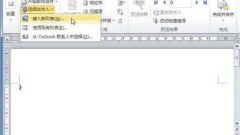
Cara mengendalikan medan senarai alamat tersuai dalam word2010
Langkah 1, buka tetingkap dokumen word2010 dan tukar kepada reben [Mail]. Klik butang [Pilih Penerima] dalam kumpulan [Start Mail Merge] dan pilih perintah [Type New List] dalam menu yang terbuka Langkah 2. Dalam kotak dialog [New Address List] yang terbuka, klik [Customize Column ], langkah 3, buka kotak dialog [Sesuaikan Senarai Alamat], pengguna boleh mengklik butang [Tambah], [Padam] atau [Namakan semula] untuk menambah medan, memadam medan atau menamakan semula medan masing-masing. Anda juga boleh mengklik butang [Move Up] atau [Move Down] untuk menukar susunan medan. Selepas melengkapkan tetapan, klik butang [OK] Petua: Dalam dokumen Word2010, medan juga dipanggil domain.
Apr 26, 2024 pm 03:37 PM
Kaedah terperinci untuk melihat kod ASCII aksara Cina dalam perkataan
Contohnya, selepas menulis aksara Cina [tiket] dalam Word, pilihnya dan klik Sisipkan → Simbol → Simbol Lain. Anda boleh melihat kod aksara terus di bahagian bawah, dan fungsi ini juga boleh diterbalikkan. Sebagai contoh, jika anda tiba-tiba ingin menyemak perkataan 9527 yang merupakan nama kod, anda juga boleh melakukannya dengan ord. Pilih [9527] dan tekan kekunci pintasan [Alt+X] untuk mendapatkan perkataan [锧]. Pada pandangan pertama, perkataan ini kedengaran janggal dan saya tidak tahu apa yang hendak disebut. Jangan risau, terdapat panduan Pinyin dalam Word. Pilih aksara Cina dan klik [Mula]-[Panduan Pinyin] untuk mengetahui sebutan aksara ini. Datang dan pelajari kandungan operasi terperinci artikel ini untuk melihat kod ASCII aksara Cina dalam Word hari ini, saya percaya anda akan dapat menggunakannya pada masa hadapan.
Apr 26, 2024 pm 03:31 PM
Bagaimana untuk menetapkan fon kepada italik dalam perkataan
1. Mulakan perisian perkataan pada komputer anda dan buka salah satu dokumen. 2. Pilih teks yang anda mahu condongkan. 3. Klik pilihan [I] di bawah tab [Mula]. 4. Kami mendapati bahawa fon yang baru kami pilih telah menjadi condong. 5. Sudah tentu, anda juga boleh memilih teks yang anda mahu tetapkan sebagai condong, klik kanan dan klik [Font] dalam senarai pop timbul. 6. Selepas memasuki halaman tetapan fon, klik [Tilt] di bawah tab [Font], dan kemudian klik pilihan [OK]. 7. Operasi ini juga boleh menjadikan fon yang baru dipilih menjadi condong.
Apr 26, 2024 pm 03:31 PM
Bagaimana untuk menyembunyikan teks dalam perkataan
Buka tetingkap dokumen perkataan dan pilih teks yang perlu ditetapkan sebagai tersembunyi. Klik perintah menu [Format] → [Font] dalam bar menu. Buka kotak dialog [Font], pilih kotak semak [Hide Text] dalam kawasan [Effect], dan klik butang [OK] untuk membuka tetingkap dokumen Word yang mengandungi teks tersembunyi, dan klik [Edit] → [Full] dalam bar menu Gunakan arahan Pilih menu untuk memilih semua teks. Kemudian klik perintah menu [Format] → [Font] dalam bar menu untuk membuka kotak dialog [Font]. Batalkan kotak semak [Sembunyikan Teks] dalam kawasan [Kesan] (butang yang dipilih akan kosong pada masa ini, anda perlu mengklik dua kali untuk membatalkannya), dan klik butang [OK].
Apr 26, 2024 pm 03:25 PM
Alat panas Tag

Undresser.AI Undress
Apl berkuasa AI untuk mencipta foto bogel yang realistik

AI Clothes Remover
Alat AI dalam talian untuk mengeluarkan pakaian daripada foto.

Undress AI Tool
Gambar buka pakaian secara percuma

Clothoff.io
Penyingkiran pakaian AI

Video Face Swap
Tukar muka dalam mana-mana video dengan mudah menggunakan alat tukar muka AI percuma kami!

Artikel Panas

Alat panas

vc9-vc14 (32+64 bit) koleksi perpustakaan masa jalan (pautan di bawah)
Muat turun koleksi perpustakaan runtime yang diperlukan untuk pemasangan phpStudy

VC9 32-bit
VC9 32-bit phpstudy pustaka masa jalan persekitaran pemasangan bersepadu

Kotak alat pengaturcara PHP versi penuh
Programmer Toolbox v1.0 PHP Persekitaran Bersepadu

VC11 32-bit
VC11 32-bit phpstudy pustaka masa jalan persekitaran pemasangan bersepadu

SublimeText3 versi Cina
Versi Cina, sangat mudah digunakan

Topik panas
 1676
1676
 14
14
 1429
1429
 52
52
 1333
1333
 25
25
 1278
1278
 29
29
 1257
1257
 24
24




